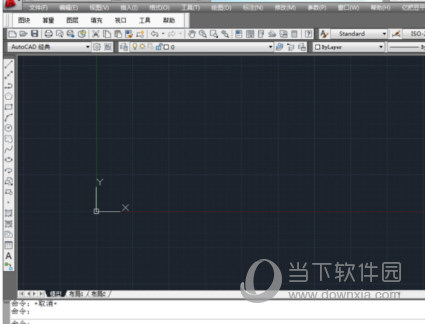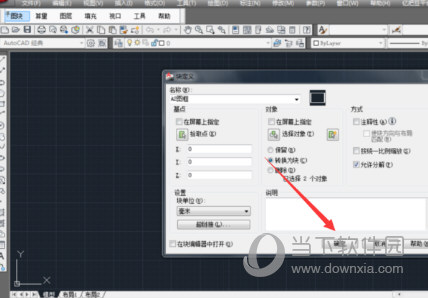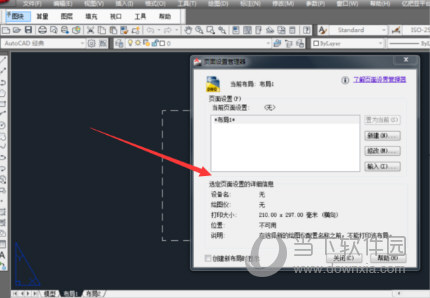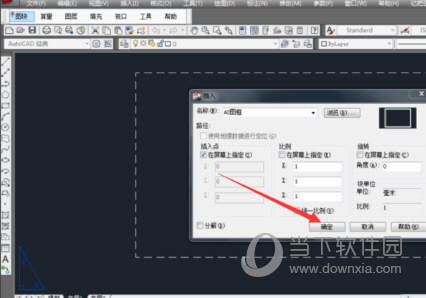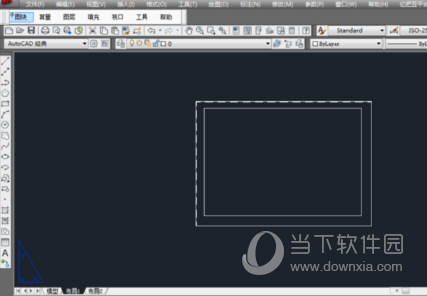AutoCAD2016怎么添加图框 在CAD布局中添加图框教程
时间:2022-02-12
|
文章作者:残月
AutoCAD2016是一款非常专业的制图软件,那有很多用户表示自己不知道怎么通过这款软件添加图框,下面就通过这篇文章给大家介绍一下,一起往下看吧!
1、打开CAD图纸
2、在CDA模板中建立标准图框,以A2图纸为例
3、选择图框按B键设置标准图框未块并命名,点击确定
4、点击布局进入右键布局页面布置管理器
5、修改选择A2图纸,点击确定
6、按I键放入设置好的块,设置完成。
好了,以上就是小编为大家带来关于“怎么在CAD2016布局中添加图框”的全部内容了,希望能帮助到你。
点击查看更多↓
相关软件